Perder datos de iOS es una pesadilla para la mayoría de los usuarios de iPhone / iPad / iPod. Va peor cuando no tiene un archivo de copia de seguridad de iTunes o iCloud para recuperarlos. Para las personas que les gusta almacenar archivos importantes y grabar la vida cotidiana con un iPhone u otros iDevices, es necesario hacer una copia regularmente.

Si usted está buscando para el El mejor software de recuperación de datos de iOS, entonces vienes al lugar correcto. Este artículo ha recopilado las principales soluciones de recuperación de datos de 4 para iOS, con las cuales puede restaurar por completo los datos perdidos desde cualquier dispositivo iOS rápidamente. Solo lea y obtenga su mejor solución de recuperación de datos de iOS aquí.
- Parte 1: Top 4 iOS Software de recuperación de datos
- Parte 2: Cómo recuperar archivos directamente desde iPhone / iPad / iPod
- Parte 3: Cómo recuperar datos de iOS de la copia de seguridad de iTunes
Parte 1: La mejor recuperación de datos de iOS para Mac y Windows
Varias razones causarán la pérdida de datos. Lo bueno es que todavía hay formas de recuperar archivos iOS eliminados / perdidos, especialmente cuando tiene una copia de seguridad adecuada de iTunes o iCloud. ¿Qué pasa si no tienes el hábito de copia de seguridad de datos iOS?
En ese caso, tienes que confiar en algún profesional. recuperación de datos iOS para ayudarlo a restaurar los datos perdidos. En caso de que no sepa qué software de recuperación de datos de iPhone debe elegir, enumeramos las 4 mejores herramientas de recuperación para que elija.
Mejor recuperación de datos de iOS: recuperación de datos de iPhone
Recuperación de datos del iPhone Debería ser su mejor opción para recuperar datos de iOS desde varios escenarios. Por ejemplo, puede obtener datos de iOS eliminados o perdidos por eliminación accidental, daños por agua, restablecimiento de fábrica, problema del sistema, contraseña olvidada y otras situaciones más. A pesar de que su iPhone es robado o roto, sigue siendo un trabajo fácil recuperar datos perdidos de forma segura.

Al ser su mejor software de recuperación de datos iOS, iPhone Data Recovery ofrece 3 diferentes soluciones. Por lo tanto, puede recuperar datos perdidos de su dispositivo iOS, iTunes o archivos de copia de seguridad de iCloud sin problemas. En otras palabras, no importa si ha realizado una copia de seguridad de su dispositivo Apple anteriormente, ya que la recuperación de datos de iOS puede detectar y exportar datos desde cualquier dispositivo iOS sin necesidad de realizar una copia de seguridad directamente.
- Recupere selectivamente los datos de iOS borrados o perdidos en Windows PC o Mac.
- Recupere datos de iOS borrados / perdidos de iPhone / iPad / iPod sin copia de seguridad.
- Admite cualquier tipo de datos iOS popular como contacto, mensaje, foto, video, música, etc.
- Extraiga y recupere archivos de iPhone / iPad / iPod desde la copia de seguridad de iTunes.
- Descarga, previsualiza y recupera varios datos de iOS desde la copia de seguridad de iCloud.
- Totalmente compatible con iPhone 17/16/15/14/13/12/11, etc.
- Interfaz segura, limpia y fácil de usar.
También hay otros buenos programas de recuperación de datos de iOS que permiten a los usuarios restaurar datos de iOS con facilidad. Puede encontrar su mejor opción a través de la siguiente revisión de recuperación de datos de iOS.
Recuperación de datos de iOS superior: Leawo recuperación de datos de iOS
Leawo iOS Data Recovery permite a los usuarios recuperar datos eliminados o perdidos de iPhone, iTunes o iCloud opcionalmente. Así que es una aplicación de recuperación de datos iOS con todo incluido con los modos de recuperación 3.

Principales características de este software de recuperación de datos iOS:
- Recupere los datos perdidos del iPhone directamente con iTunes y las copias de seguridad de iCloud.
- Soporte para generar datos iOS desde tipos de datos 12.
- Obtenga datos eliminados o perdidos de varias situaciones de pérdida de datos.
Ventajas:
- Soporte para recuperar datos de iOS de todos los dispositivos iOS.
- Vista previa de los datos antes de la recuperación.
Desventajas:
• No podrá guardar los datos de iOS recuperados en la PC utilizando la versión gratuita no registrada de Leawo iOS Data Recovery.
Mejor recuperación de datos para iPhone / iPad / iPod: Disk Drill iPhone Data Recovery
Disk Drill iPhone Data Recovery ofrece una versión Pro y gratuita que le permite recuperar datos valiosos perdidos de una manera flexible.
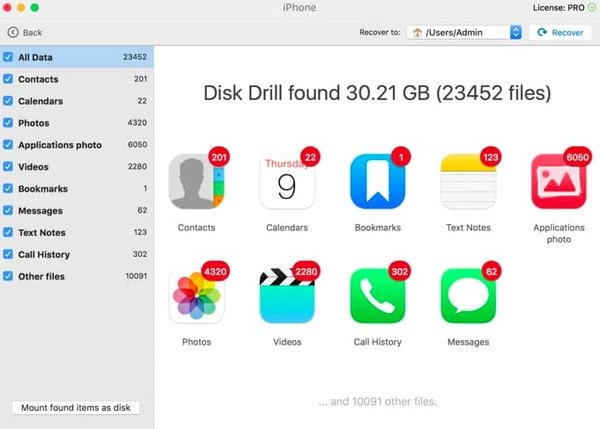
Principales características de esta recuperación de datos para iOS:
- Escanear y recuperar selectivamente los datos iOS eliminados y existentes.
- Recupera varios archivos y tipos de datos con diferentes formatos.
- Recupere los datos de iOS cuando su iPhone / iPad / iPod sufra de errores del sistema y otras situaciones.
Ventajas:
- Admite cualquier iDevice con iOS 5-10 en iPhone, iPad y iPod Touch.
- Recuperación de datos iOS rápida y confiable.
Desventajas:
• Carece de soporte para la recuperación de datos de iCloud.
Mejor recuperación de datos para dispositivos iOS: Dr.fone iPhone Data Recovery
La recuperación de datos de iOS Dr.fone permite a los usuarios recuperar la mayoría de los tipos de datos en dispositivos iOS 26 directamente. De lo contrario, puedes extraer datos de iTunes y los archivos de copia de seguridad de iCloud también.

Principales características de esta recuperación de datos de iPhone:
- Recupere y genere datos de iOS desde iPhone / iTunes / iCloud.
- Admite datos de aplicaciones, contactos, música, videos y la mayoría de los tipos de archivos para la salida desde dispositivos iOS.
- Disponible para recuperar datos de iOS en Windows 11/10/8/7/Vista/XP y macOS.
Ventajas:
- Interfaz de usuario limpia y simple para la recuperación de datos de iOS.
- Altamente compatible con todos los dispositivos iOS.
Desventajas:
• No se puede obtener una vista previa de todos los archivos antes de la recuperación.
+ Info Recuperación de datos iOS de FonePawEaseUS, iMyFone, Aiseesoft, Stellar, Wondershare, etc., también funcionan bien.
Parte 2: Cómo recuperar archivos directamente desde iPhone / iPad / iPod
Puede obtener fácilmente una excelente recuperación de datos iOS desde la primera parte. Ahora le mostraremos cómo recuperar directamente los archivos iOS de iPhone / iPad / iPod. Puede descargar gratuitamente el software de recuperación y seguir la siguiente guía para recuperar los datos perdidos.
Paso 1:. Ejecutar software de recuperación de datos iOS
Descargue la versión gratuita de recuperación de datos de iOS y regístrela. Ejecútelo y elija "Recuperación de datos de iPhone" para ingresar a su interfaz principal.

Paso 2:. Conecta y escanea tu iPhone / iPad / iPod
Localizará el modo predeterminado "Recuperar desde dispositivo iOS". Luego, use un cable USB Lightning para conectar su dispositivo Apple a una computadora Windows o Mac. Haga clic en "Iniciar escaneo" después de que se detecte su iPhone.

Paso 3:. Recuperar datos borrados del iPhone
Todos sus archivos de iOS se enumerarán en categorías. Por lo tanto, puede elegir y obtener una vista previa de los datos disponibles que desee. Simplemente marque antes de los elementos que desea generar y luego presione el botón "Recuperar" en la esquina inferior derecha. Más tarde, puede recuperar datos de iOS seleccionados desde cualquier dispositivo Apple directamente.

De lo contrario, también puede confiar en los archivos de copia de seguridad de iTunes e iCloud para extraer y recuperar datos de iOS con facilidad. De todos modos, con todos los tipos de archivos y recuperación de datos iOS compatibles con los modelos Apple, iPhone Data Recovery puede satisfacer todas sus demandas para recuperar todos los datos iOS sin problemas.
Parte 3: Cómo recuperar datos de iOS desde iTunes Backup
El método tradicional para recuperar datos de iOS borrados o perdidos es usar iTunes. Por lo tanto, si no le importa el borrado de datos y los elementos limitados de recuperación de datos de iOS, puede seguir los pasos a continuación para ejecutar iTunes como su mejor solución para la recuperación de datos de iOS.
Paso 1:. Conectar iPhone a iTunes
Actualiza iTunes a la última versión primero. Abre iTunes y conecta el iPhone a Mac o PC con un cable USB. Luego confirma para confiar en esta computadora si es necesario.
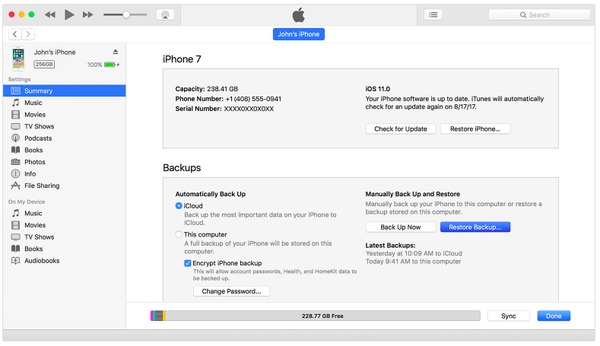
Paso 2:. Recuperar datos de iOS utilizando copia de seguridad de iTunes
Seleccione su dispositivo iOS después de ser detectado por iTunes. Haga clic en "Resumen" en el panel izquierdo y busque la sección "Copias de seguridad" a continuación. Presiona "Restaurar copia de seguridad" y elige la copia de seguridad de iTunes más relevante. Finalmente, presione "Restaurar" para borrar los datos anteriores de iOS y reemplazarlos con su copia de seguridad de iTunes.
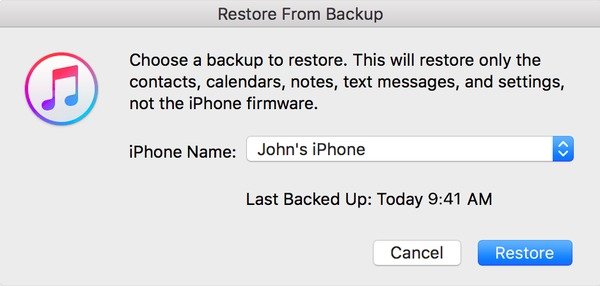
Al utilizar el software de recuperación de datos de iOS anterior, simplemente puede recuperar datos perdidos o eliminados de su dispositivo iOS. Además, puede disfrutar de la recuperación flexible de datos de iOS mediante la vista previa y la selección de cualquier archivo iOS sin problemas. Por último, pero no menos importante, recuerde realizar una copia de seguridad de su dispositivo iOS si no desea volver a perder esos archivos importantes.




